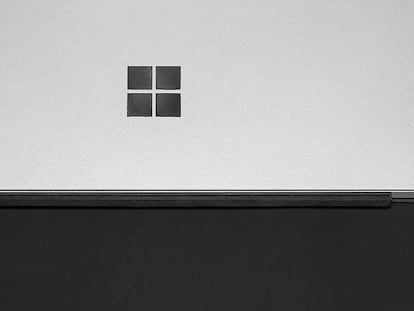Cómo saber en Windows 11 el estado de la batería que tiene tu ordenador portátil
Esta opción del sistema operativo de Microsoft resulta bastante útil


Uno de los componentes importantes que tienen los portátiles es la batería. Esta es básica para poder utilizar el equipo en cualquier lugar, como es su cometido, obteniendo una buena experiencia de uso en lo referente a la autonomía. Pues bien, si tienes un ordenador con Windows 11 deseas conocer el estado del componente, existe una forma de conseguirlo bastante efectiva y que no muchos conocen.
En el interior del sistema operativo de Microsoft existe una función que permite generar un informe bastante completo del estado de la batería. Evidentemente, es mucho más de lo que muestra Windows 11 por defecto: que no es otra cosa que el porcentaje de carga que tiene el elemento. Esto, evidentemente, es insuficiente para muchos, ya que se desconoce si el componente está llegando al final de su vida útil -y, desgraciadamente, hay que cambiarlo-. El caso es que esto puedes conseguirlo de una forma bastante sencilla.

Así generas un informe de la batería en Windows 11
No es nada complicado conseguir esto en el portátil que tienes, evidentemente en un modelo de sobremesa no tiene sentido ejecutar la acción debido a que no incluye batería alguna. El caso es que, una de las cosas que debes tener muy presente es que, para poder realizar la operación, tienes que iniciar el equipo con una cuenta de usuario que tenga privilegios de Administrador. Si no es así, no podrás realizar las acciones necesarias para generar el informe del que hablamos.
Ahora, abre una ventana de Símbolo de sistema. Para ello, escribe en el menú Ejecutar "cmd" y, en el acceso directo que aparece, pulsa con el botón derecho del ratón. Entre las opciones que verás en el menú contextual que verás ahora, selecciona Ejecutar como administrador.
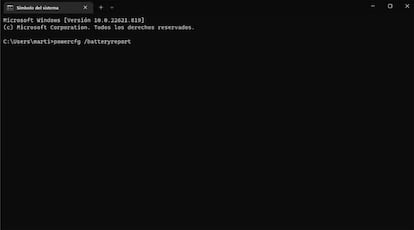
En la ventana que aparece, debes escribir el siguiente comando: "powercfg /batteryreport". El informe comenzará a generarse y, esto, puede tomar un tiempo dependiendo de la potencia del ordenador con Windows 11 que tengas. Es importante que no cierres la ventana de Símbolo de sistema, ya que, en caso contrario, el proceso se detiene. A la que ves un mensaje de finalización, lo que se genera es un archivo HTML que podrás visualizar con el navegador que utilizas habitualmente.
Datos que son de ayuda
Entre los datos que verás es la carga que tiene la batería, que puede no coincidir con la propia del ordenador debido a la degradación que ha sufrido (este es un dato básico que te indica si la salud del componente es adecuada o, en caso contrario, si tienes que pensar en cambiarlo). Incluso, verás datos como el uso histórico y reciente del propio elemento, lo que te permitirá conocer si lo optimizas o no.